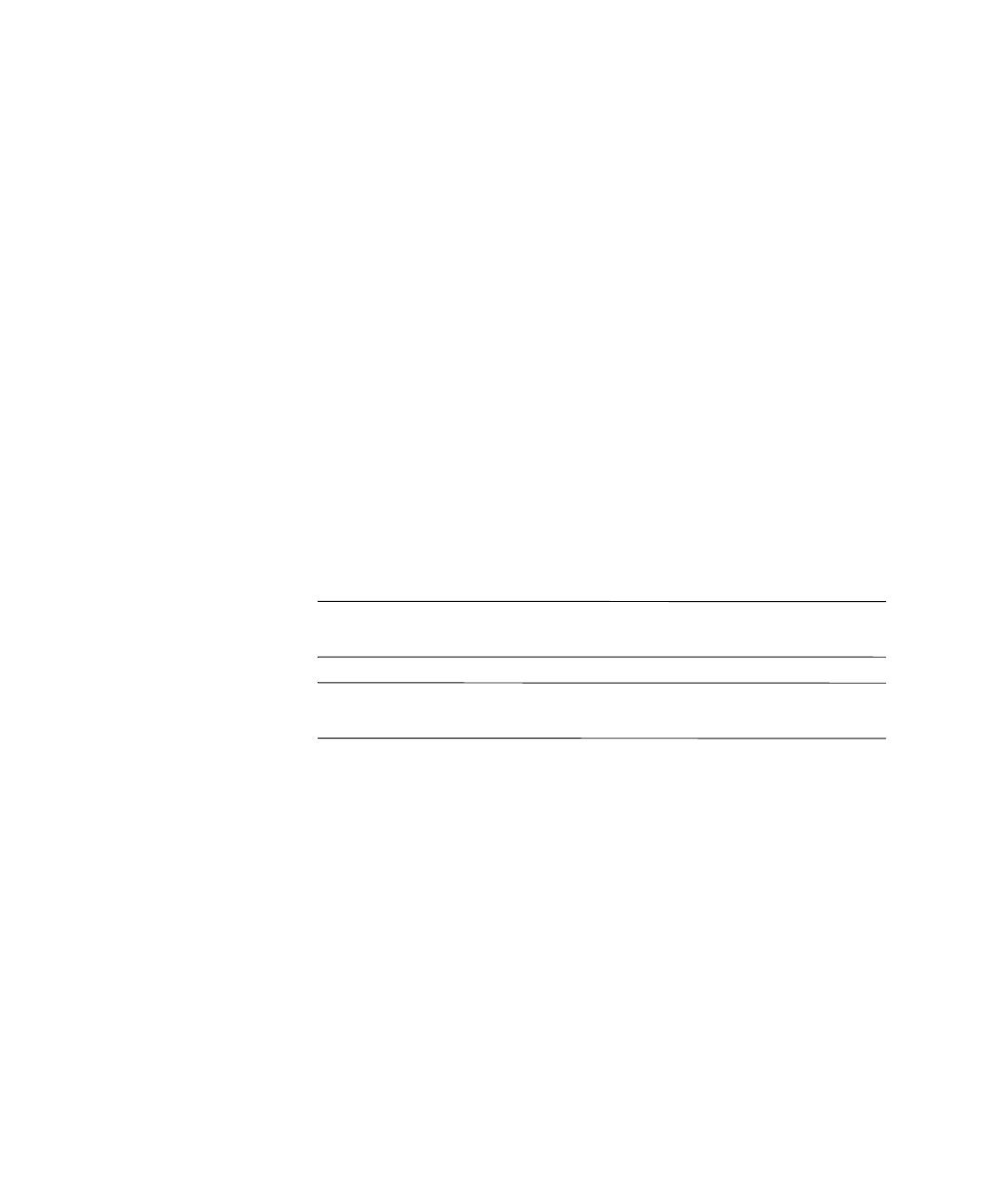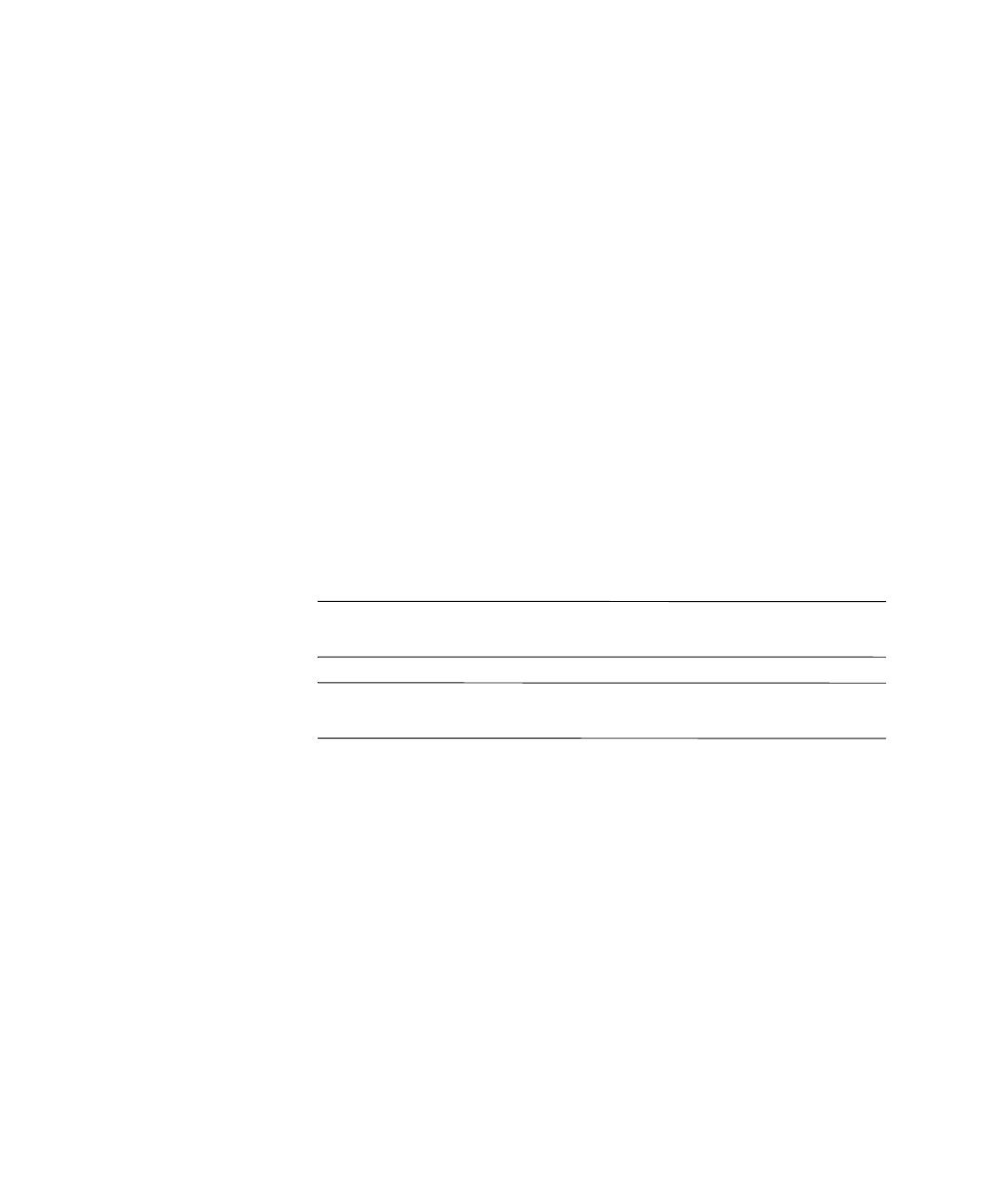
© 2002 Hewlett-Packard Company
© 2002 Hewlett-Packard Development Company, L.P.
HP, Hewlett Packard och Hewlett-Packard-logotypen är varumärken som tillhör
Hewlett-Packard Company i USA och andra länder.
Compaq och Compaqs logotyp är varumärken som tillhör Hewlett-Packard
Development Company, L.P. i USA och andra länder.
Microsoft och Windows är varumärken som tillhör Microsoft Corporation
i USA och andra länder.
Alla andra produkter som nämns i denna handbok kan vara varumärken
som tillhör respektive företag.
Hewlett-Packard Company ansvarar inte för tekniska fel eller redigeringsfel
eller för material som utelämnats i denna handbok. Ej heller tas ansvar för
oavsiktliga skador eller skador som uppstått i samband med leverans, hantering
eller användning av detta material. Informationen i detta dokument ges “i
befintligt skick” utan några som helst garantier, ej heller underförstådd garanti
om säljbarhet eller lämplighet för visst syfte, och informationen kan ändras
utan att detta meddelas. Garantiansvar för HP-produkter definieras i de
garantibegränsningar som medföljer sådana produkter. Ingenting i denna
text skall anses utgöra ytterligare garantiåtaganden.
Detta dokument innehåller information som omfattas av lag om upphovsrätt.
Ingen del av detta dokument får kopieras eller reproduceras i någon form utan
skriftligt medgivande från Hewlett-Packard Company.
Å
VARNING! Den här texten ger information om att allvarliga personskador
kan uppstå om instruktionerna inte följs.
Ä
SE UPP! Den här texten innehåller varningar för att utrustningen kan förstöras
eller information förloras om inte instruktionerna följs.
Nätverkshandbok
Business Desktop
Första upplagan (Februari 2003)
Dokumentets artikelnummer: 312968-101